Personalizzare le pagine di errore significa adottare dei semplici accorgimenti per evitare che gli utenti abbandonino il nostro sito Web in seguito ad un errore di pagina non trovata (HTTP status code 404 o Not Found error message) o di accesso negato (HTTP status code 403 o Forbidden error message).
In questo breve articolo scopriremo come sia possibile gestire facilmente gli errori 404 e 403 in un sito basato su Drupal.
Primo metodo: gestione degli errori tamite Drupal
A partire dalla versione 7, Drupal permette di scegliere quali pagine mostrare in caso di errore, direttamente dal menu "Configurazione".
A tal scopo basterà creare il contenuto da far visualizzare, i cosiddetti Node, ad esempio dal menu "Contenuto" creiamo una nuova pagina e le assegniamo semplicemente il nome "Errore 404" ed un messaggio personalizzato che spieghi il motivo dell'errore. Dopo aver salvato le modifiche effettuate, visitiamo la pagina e ci appuntiamo l'URL che è stato assegnato, solitamente nel formato node/numero. Seguiremo quindi la medesima procedura per la pagina di errore 403.
A questo punto non ci rimane altro che recarci nel menu "Configurazione" e poi su "Informazioni sul sito"; qui, nel riquadro denominato "Pagine di errore", troveremo le caselle per incollare l'URL della pagina di errore creata in precedenza, come in figura 1.
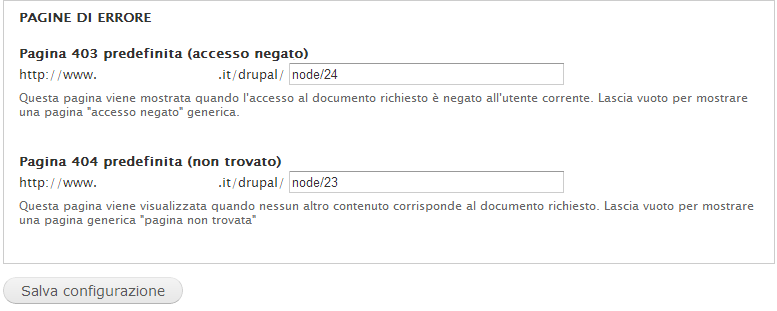
Dopo aver salvato la configurazione, ogniqualvolta verrà visitato un link che rimandi ad una pagina non esistente, sarà visualizzato il nostro messaggio personalizzato, mantenendo quindi l'intestazione scelta, i nostri blocchi e i nostri menu.
Questo metodo è abbastanza semplice ed efficiente. Il problema è che, essendo quelle definite delle semplici pagine, compariranno nei blocchi "Contenuti Recenti" e avranno quindi un autore e una data di pubblicazione che verranno tracciate e indicizzate. Per evitare tutto ciò possiamo scegliere un secondo metodo, quello basato sul modulo CustomError, del quale parleremo nella seconda parte dell'articolo.
Secondo metodo: usiamo il modulo CustomError
Grazie al modulo CustomError possiamo personalizzare gli errori 404 e 403 senza dover creare dei nuovi nodi, permettendoci anche di configurare il titolo e la descrizione della pagina, inserire codice HTML e codice PHP nonché personalizzare il template per la pagina.
Inoltre, avremo la possibilità di effettuare dei redirect personalizzati nel caso in cui avessimo rinominato o spostato un contenuto, oppure ancora, in caso di errore 403, possiamo reindirizzare un utente all'area a cui stava cercando di accedere una volta effettuato l'accesso.
L'installazione è semplice, si procede infatti tramite il menu "Moduli" come per qualsiasi altra estensione, ricordandoci di attivarla una volta installata (figura 2).
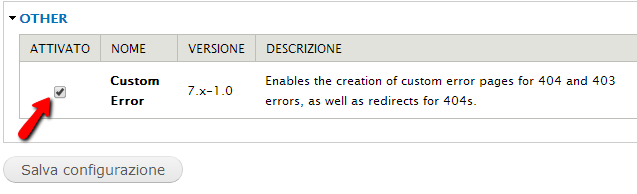
Per procedere con la personalizzazione andiamo su "Configurazione", una volta individuato il riquadro denominato "Sistema" clicchiamo sulla voce "Custom Error" e impostiamo gli errori come desiderato; come anticipato, in questo caso potremo definire arbitrariamente un titolo, una descrizione ed utilizzare codice HTML o PHP.
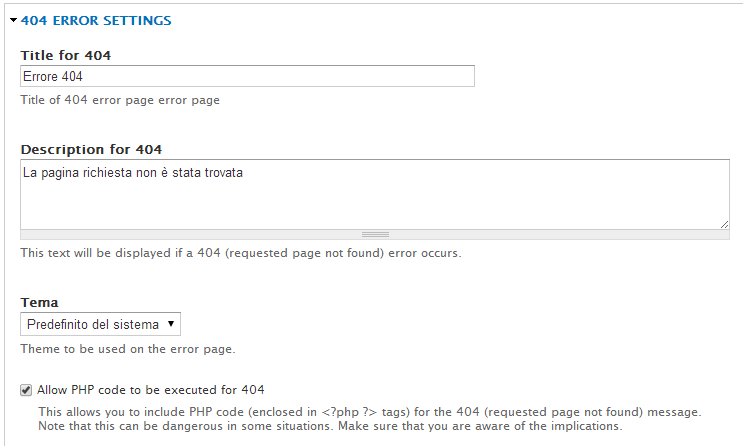
Per impostare un redirect statico per l'errore 404, scriviamo nel riquadro "Redirects", che troviamo sempre sul percorso "Configurazione – Sistema – Custom Error", le coppie di stringhe una per linea. Ad esempio, se avevamo una pagina chiamata "abc" e abbiamo optato per uno spostamento su una nuova pagina chiamata "xyz" potremo scrivere ^abc xyz.
Infine, impostiamo Drupal in modo che possa mostrare il relativo errore: andiamo nuovamente su "Configurazione" e nel riquadro "Sistema" clicchiamo su "Informazioni sul sito", quindi, nel riquadro "Pagine di errore" scriviamo nelle rispettive caselle: customerror/404 e customerror/403 (come in figura 4).
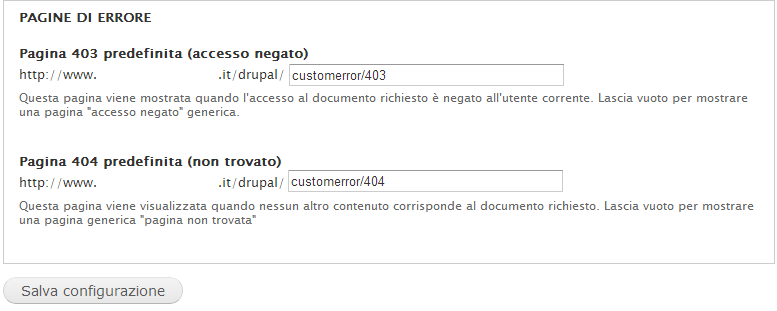
Per concludere, non ci resta che testare le nostre pagine di errore: per testare l'errore 404 digitiamo un qualsiasi URL inesistente del nostro sito, mentre per testare l'errore 403 potremo effettuare il logout e provare a visitare una qualsiasi pagina del pannello di amministrazione.